2020 PEUGEOT 2008 mirror
[x] Cancel search: mirrorPage 202 of 260

200
PEUGEOT Connect Nav
Connect-App
Kjør visse programmer fra smarttelefonen
tilkoblet via CarPlay®, MirrorLinkTM eller
Android Auto.
Sjekk statusen for Bluetooth
®- og
Wi-Fi-tilkoblinger.
Radio Media
FM 87.5 MHz
Velg en lydkilde eller radiostasjon, eller
vis fotografier.
Telefon
Koble en telefon til Bluetooth®, lese
meldingene, e-postmeldingene og sende
hurtigmeldinger.
Innstillinger
Konfigurer en personlig profil eller
konfigurer lyden (balanse, bakgrunn; osv.)
og displayet (språk, enheter, dato, tid osv.)
Bil
Aktivere, deaktivere eller konfigurere visse funksjoner i bilen.
Klimaanlegg
21,518,5
Administrere innstillinger for temperatur og luftstrøm.
Talekommandoer
Betjeningsknapper ved
rattet
Talekommandoer:
Talekommandoer kan utstedes fra hvilken
som helst skjermside etter et kort trykk på
"Talekommandoer"-knappen på rattet eller på
slutten av lysbryter (avhengig av utstyret), så
lenge ingen anrop pågår.
For å sikre at talekommandoene alltid
kjennes igjen av systemet, anbefales det
å overholde disse anbefalingene:
– bruk normal stemme, uten å dele opp
ordene, og uten å heve stemmen.
– vent alltid på "pipet" (hørbart signal) før du snakker.– For best mulig resultat anbefales det å lukke vinduene og soltaket, for å unngå
forstyrrelse utenfra (avhengig av versjon).
– Før du utsteder en talekommando, må du
be andre passasjerer om å ikke snakke.
Første trinn
Eksempel på “talekommando" for navigasjonssystemet:
"Naviger til adressen Storgata 11, Oslo"
Eksempel på "talekommando" for radio og
media:
"Spill artist Madonna"
Page 209 of 260
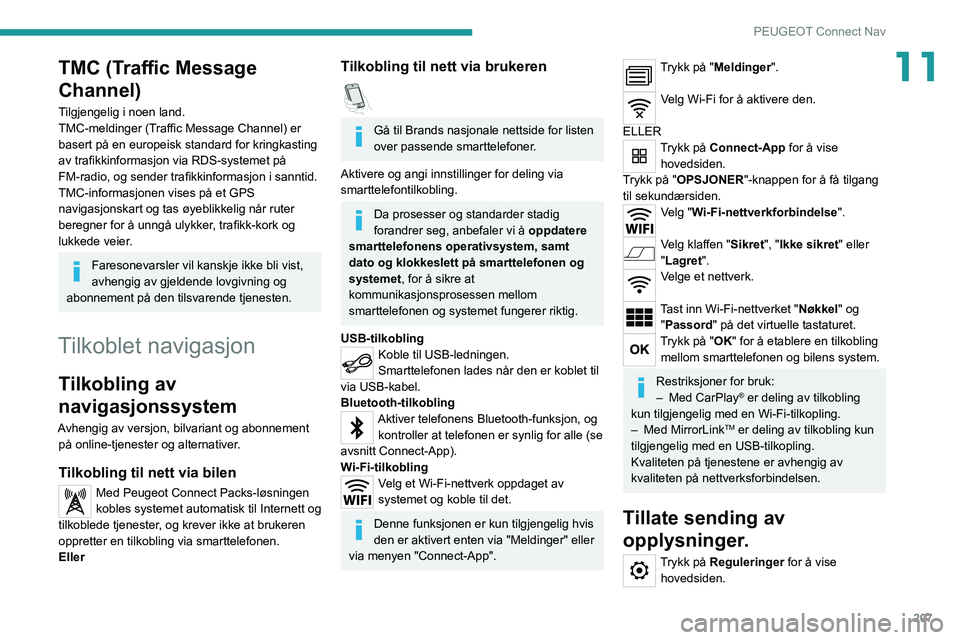
207
PEUGEOT Connect Nav
11TMC (Traffic Message
Channel)
Tilgjengelig i noen land.
TMC-meldinger (Traffic Message Channel) er
basert på en europeisk standard for kringkasting
av trafikkinformasjon via RDS-systemet på
FM-radio, og sender trafikkinformasjon i sanntid.
TMC-informasjonen vises på et GPS
navigasjonskart og tas øyeblikkelig når ruter
beregner for å unngå ulykker, trafikk-kork og
lukkede veier.
Faresonevarsler vil kanskje ikke bli vist,
avhengig av gjeldende lovgivning og
abonnement på den tilsvarende tjenesten.
Tilkoblet navigasjon
Tilkobling av
navigasjonssystem
Avhengig av versjon, bilvariant og abonnement på online-tjenester og alternativer.
Tilkobling til nett via bilen
Med Peugeot Connect Packs-løsningen
kobles systemet automatisk til Internett og
tilkoblede tjenester, og krever ikke at brukeren
oppretter en tilkobling via smarttelefonen.
Eller
Tilkobling til nett via brukeren
Gå til Brands nasjonale nettside for listen
over passende smarttelefoner.
Aktivere og angi innstillinger for deling via
smarttelefontilkobling.
Da prosesser og standarder stadig
forandrer seg, anbefaler vi å oppdatere
smarttelefonens operativsystem, samt
dato og klokkeslett på smarttelefonen og
systemet , for å sikre at
kommunikasjonsprosessen mellom
smarttelefonen og systemet fungerer riktig.
USB-tilkobling
Koble til USB-ledningen.
Smarttelefonen lades når den er koblet til
via USB-kabel.
Bluetooth-tilkobling
Aktiver telefonens Bluetooth-funksjon, og kontroller at telefonen er synlig for alle (se
avsnitt Connect-App).
Wi-Fi-tilkobling
Velg et Wi-Fi-nettverk oppdaget av
systemet og koble til det.
Denne funksjonen er kun tilgjengelig hvis
den er aktivert enten via "Meldinger" eller
via menyen "Connect-App".
Trykk på "Meldinger".
Velg Wi-Fi for å aktivere den.
ELLER
Trykk på Connect-App for å vise hovedsiden.
Trykk på "OPSJONER"-knappen for å få tilgang
til sekundærsiden.
Velg "Wi-Fi-nettverkforbindelse".
Velg klaffen "Sikret", "Ikke sikret" eller
"Lagret".
Velge et nettverk.
Tast inn Wi-Fi-nettverket "Nøkkel" og "Passord" på det virtuelle tastaturet.
Trykk på "OK" for å etablere en tilkobling mellom smarttelefonen og bilens system.
Restriksjoner for bruk:– Med CarPlay® er deling av tilkobling
kun tilgjengelig med en Wi-Fi-tilkopling.
– Med MirrorLinkTM er deling av tilkobling kun
tilgjengelig med en USB-tilkopling.
Kvaliteten på tjenestene er avhengig av
kvaliteten på nettverksforbindelsen.
Tillate sending av
opplysninger.
Trykk på Reguleringer for å vise hovedsiden.
Page 211 of 260

209
PEUGEOT Connect Nav
11Trykk på én av knappene for å søke etter "Stasjoner".
Aktiver/deaktiver "Stasjoner".
Trykk på denne knappen for å vise en sekundærside.
Velg klaffen "Parametre ".
Velg ønsket drivstoff.
Trykk på "OK" for å lagre.
Vise informasjon om
ladestasjon
Trykk på Navigasjon for å vise
hovedsiden.
Trykk på denne knappen for å se listen over tjenester.
Trykk på "POI på kartet" for å vise listen med interessepunkter.
Trykk på én av knappene for å søke etter "Stasjoner".
Aktiver/deaktiver "Stasjoner".
Trykk på denne knappen for å vise en sekundærside.
Velg klaffen "Parametre ".
Velg ønsket tilkoblingstype.
Trykk på "OK" for å lagre.
Vise informasjon om været
Trykk på Navigasjon for å vise
hovedsiden.
Trykk på denne knappen for å se listen over tjenester.
Velg "Konsultasjon kart".
Velg "Værmelding ".
Trykk på denne knappen for å vise
grunnleggende informasjonen.
Trykk på denne knappen for å få detaljert informasjon om været.
Temperaturen som vises kl. 6 om morgenen, vil være dagens høyeste
temperatur.
Temperaturen som vises kl. 18, vil være
nattens laveste temperatur.
Applikasjoner
USB-porter
Avhengig av utstyret finner du mer informasjon
om USB-porter som er kompatible med
CarPlay
®-, MirrorLinkTM- eller Android Auto-
apper, i avsnittet "Brukervennlighet og komfort".
Gå til Brands nasjonale nettside for listen
over passende smarttelefoner.
Synkronisering av en smarttelefon gjør
det mulig for brukere å vise programmer
som støtter smarttelefonens
MirrorLinkCarPlay
®-, TM- eller Android
Auto-teknologi på bilens skjerm. For
CarPlay
®-teknologi må funksjonen CarPlay®
først aktiveres på smarttelefonen.
I alle tilfeller må smarttelefonen låses opp for
å aktivere kommunikasjonsprosessen mellom
smarttelefonen og systemet.
Da prinsipper og standarder stadig
forandrer seg, anbefaler vi å oppdatere
smarttelefonens operativsystem, sammen
med dato og klokkeslett på smarttelefonen
og systemet.
Tilkobling
Trykk på Connect-App for å vise hovedsiden.
Trykk på "Tilkobling " for å få tilgang til
CarPlay
®-, MirrorLinkTM- eller Android
Auto-funksjonen.
CarPlay®-
smarttelefontilkobling
Avhengig av land.
Ved tilkobling av USB-kabelen vil
CarPlay®-funksjonen deaktivere
systemets Bluetooth®-modus.
CarPlay -funksjonen krever at smarttelefonen
og applikasjonene er kompatible.
Page 212 of 260
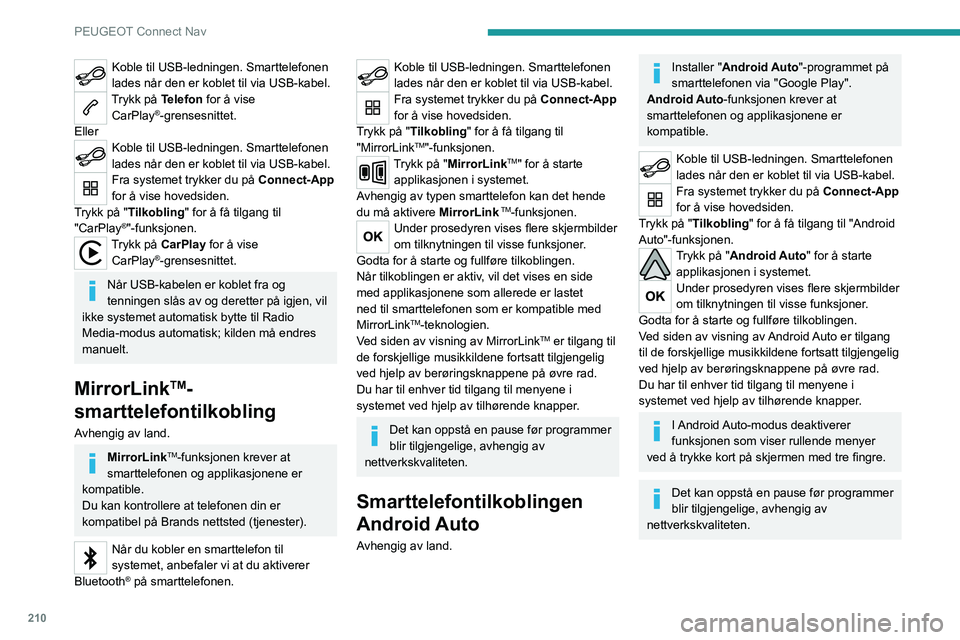
210
PEUGEOT Connect Nav
Koble til USB-ledningen. Smarttelefonen
lades når den er koblet til via USB-kabel.
Trykk på Telefon for å vise CarPlay®-grensesnittet.
Eller
Koble til USB-ledningen. Smarttelefonen
lades når den er koblet til via USB-kabel.
Fra systemet trykker du på Connect-App
for å vise hovedsiden.
Trykk på "Tilkobling " for å få tilgang til
"CarPlay
®"-funksjonen.Trykk på CarPlay for å vise
CarPlay®-grensesnittet.
Når USB-kabelen er koblet fra og
tenningen slås av og deretter på igjen, vil
ikke systemet automatisk bytte til Radio
Media-modus automatisk; kilden må endres
manuelt.
MirrorLinkTM-
smarttelefontilkobling
Avhengig av land.
MirrorLinkTM-funksjonen krever at
smarttelefonen og applikasjonene er
kompatible.
Du kan kontrollere at telefonen din er
kompatibel på Brands nettsted (tjenester).
Når du kobler en smarttelefon til
systemet, anbefaler vi at du aktiverer
Bluetooth
® på smarttelefonen.
Koble til USB-ledningen. Smarttelefonen
lades når den er koblet til via USB-kabel.
Fra systemet trykker du på Connect-App
for å vise hovedsiden.
Trykk på "Tilkobling " for å få tilgang til
"MirrorLink
TM"-funksjonen.Trykk på "MirrorLinkTM" for å starte
applikasjonen i systemet.
Avhengig av typen smarttelefon kan det hende
du må aktivere MirrorLink
TM-funksjonen.Under prosedyren vises flere skjermbilder
om tilknytningen til visse funksjoner.
Godta for å starte og fullføre tilkoblingen.
Når tilkoblingen er aktiv, vil det vises en side
med applikasjonene som allerede er lastet
ned til smarttelefonen som er kompatible med
MirrorLink
TM-teknologien.
Ved siden av visning av MirrorLinkTM er tilgang til
de forskjellige musikkildene fortsatt tilgjengelig
ved hjelp av berøringsknappene på øvre rad.
Du har til enhver tid tilgang til menyene i
systemet ved hjelp av tilhørende knapper.
Det kan oppstå en pause før programmer
blir tilgjengelige, avhengig av
nettverkskvaliteten.
Smarttelefontilkoblingen
Android Auto
Avhengig av land.
Installer "Android Auto"-programmet på
smarttelefonen via "Google Play".
Android Auto-funksjonen krever at
smarttelefonen og applikasjonene er
kompatible.
Koble til USB-ledningen. Smarttelefonen
lades når den er koblet til via USB-kabel.
Fra systemet trykker du på Connect-App
for å vise hovedsiden.
Trykk på "Tilkobling " for å få tilgang til "Android
Auto"-funksjonen.
Trykk på "Android Auto" for å starte applikasjonen i systemet.
Under prosedyren vises flere skjermbilder
om tilknytningen til visse funksjoner.
Godta for å starte og fullføre tilkoblingen.
Ved siden av visning av Android Auto er tilgang
til de forskjellige musikkildene fortsatt tilgjengelig
ved hjelp av berøringsknappene på øvre rad.
Du har til enhver tid tilgang til menyene i
systemet ved hjelp av tilhørende knapper.
I Android Auto-modus deaktiverer
funksjonen som viser rullende menyer
ved å trykke kort på skjermen med tre fingre.
Det kan oppstå en pause før programmer
blir tilgjengelige, avhengig av
nettverkskvaliteten.
Bilapper
Trykk på Connect-App for å vise hovedsiden.
Trykk på "Bilapper" for å vise hjemmesiden for
applikasjonene.
Internettleser
Trykk på Connect-App for å vise hovedsiden.
Trykk på "Tilkobling " for å få tilgang til
"Tilkoblede apper "-funksjonen.
Trykk på "Tilkoblede apper "-knappen for å se
nettleserens hovedside.
Velg hjemland.
Trykk på "OK" for å lagre og starte
nettleseren.
Internett-tilkoblingen opprettes ved hjelp
av en av bilens eller brukerens
nettverksforbindelser.
Bluetooth-tilkobling®
Tjenestene som er tilgjengelige, er avhengig av nettet, SIM-kortet og
kompatibiliteten med Bluetooth-enhetene som
brukes. Se brukerhåndbok for smarttelefonen
og tjenesteleverandøren for å sjekke hvilke
tjenester som er tilgjengelige.
Page 228 of 260

226
Alfabetisk innholdsfortegnelse
Kontroll av trykk (med sett) ~ Kontroll av trykk (med settet) 161, 163Kontrollenhet 138–139Kontroller 150, 152–154Kontroller, alminnelige ~ Vanlige kontroller 152–153Kontroll over tilhengerens stabilitet (TSM) 66Korsrygg 41
Korsryggregulering 41Kuldeskjermer 147Kupéfilter 45, 153Kupélys ~ Dempet belysning 53Kurskontrollsystem 65
L
Ladekabel 138–139Ladekontakt 138, 140–142Ladeluke 26, 138, 140–142Ladestand batteri 26Lading av batteri 174–175Lading av drivbatteriet 136, 139–142Lakk 157, 183Lakk-kode ~ Lakkode 183Lamper 12Låse dørene 32Låse fra innsiden 32Låse opp 28, 30Låse opp bagasjerommet 29, 31Låse opp dørene 32
Låse opp fra innsiden 32Låse opp koffertlokket 31Låsing 29–31Lasting ~ Last 146Lavt nivå på drivbatteri 21LCD-instrumentbord 9LED - Lysende dioder 55, 167Leselamper 52Lokalisering av bilen 29
Luftdyser 44Luftfilter 153Luftinntak 48Lukke bagasjerommet 31, 35Lukke dørene 31, 35Lys, automatisk tenning 56Lysende dioder - LED 55, 167Lys for kjøring 54Lys, glemt ~ Lys, glemte 55Lys i bagasjerom 53Lys innvendig 52–53Lyskastere (regulering) ~ Lykter (regulering) 56Lyskaster med halogenlyspære ~ Lykter med halogenpærer 56, 167Lys med "Full LED"-teknologi 56, 58Lyspærer 167Lyspærer (skifte) ~ Pærer (skifte) 166–168Lysstyrke 194
M
Makeup-speil ~ Sminkespeil 50Manøvreringshjelp (anbefalinger) 100Massasjefunksjon 41Matrise-instrumentbord 9Matte, ekstra 51, 101Meldinger 217Meny 191
Menyer (audio) 186–187, 199–200Miljø 7, 34, 82Mirror Link-forbindelse 191–192, 210Mobilt bagasjeromsgulv 53Montering av takbøyler 146–147Motor 154Motorer 178–179, 181Motorolje 151Motorrom 150
N
Nærlys 167Navigasjon 204–207Nettleser 207, 211Nivåer og kontroller 150–152Nivå for bremsevæske 151Nivå for kjølevæske 19, 152Nivå for motorolje 19, 151Nivå for tilsetningsmiddel i diesel 153Nivå for vindusspylervæske 59, 152Nivåkontroll 150–152